
오후에는 다양한 환경을 구성하고 VS2019와 MySQL을 함께 사용해 볼 예정입니다. 그 과정에서 실수가 많았는데 아래 사진처럼 오후 9시경에 성공적으로 구성이 완료되었습니다.
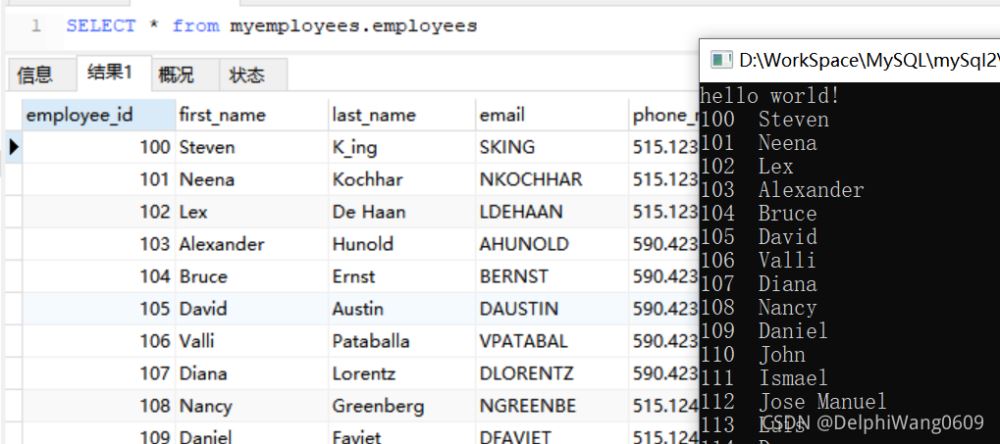
다음으로 구체적인 단계에 대해 말씀드리겠습니다.
(1) 먼저 VS2019의 소프트웨어를 준비하고 각 공식 웹사이트에서 제공되는 MySQL은 여기에 있습니다. 더 자세한 내용은 없습니다.
(2) 그림에 표시된 대로 MySQL의 설치 디렉터리를 찾으세요. 이 두 폴더를 찾으세요.
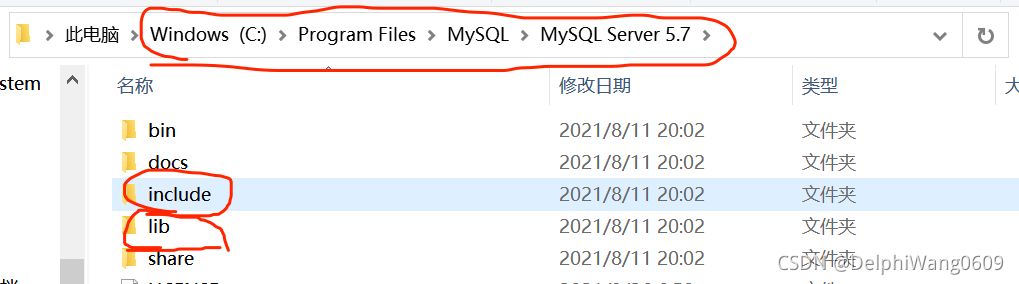
(3) 새로운 프로젝트를 생성한 후 main.cpp 파일을 생성하여 다음과 같은 구성 환경을 준비합니다.
(4) 프로젝트 속성을 열고, 포함 디렉터리에서 VC++ 디렉터리를 클릭하고, 아래와 같이 MySQL 설치 디렉터리에 포함 파일 경로를 추가합니다.
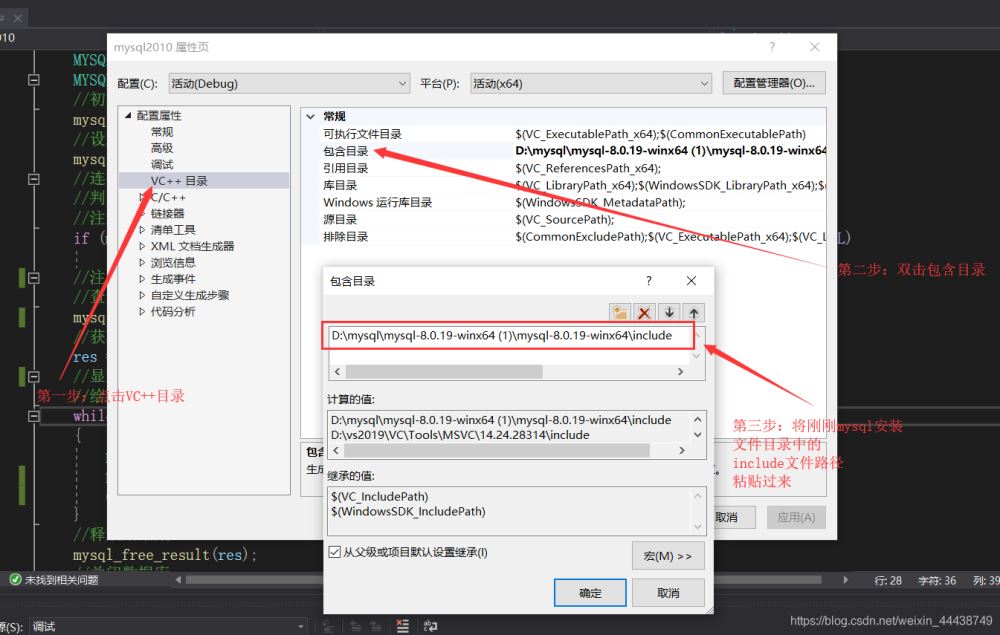
(5) 속성 페이지에서, C/C++를 열고 일반을 선택한 후 위와 동일한 단계를 수행하고 추가 포함 디렉터리의 MySQL 파일에 포함 파일 경로를 추가합니다.
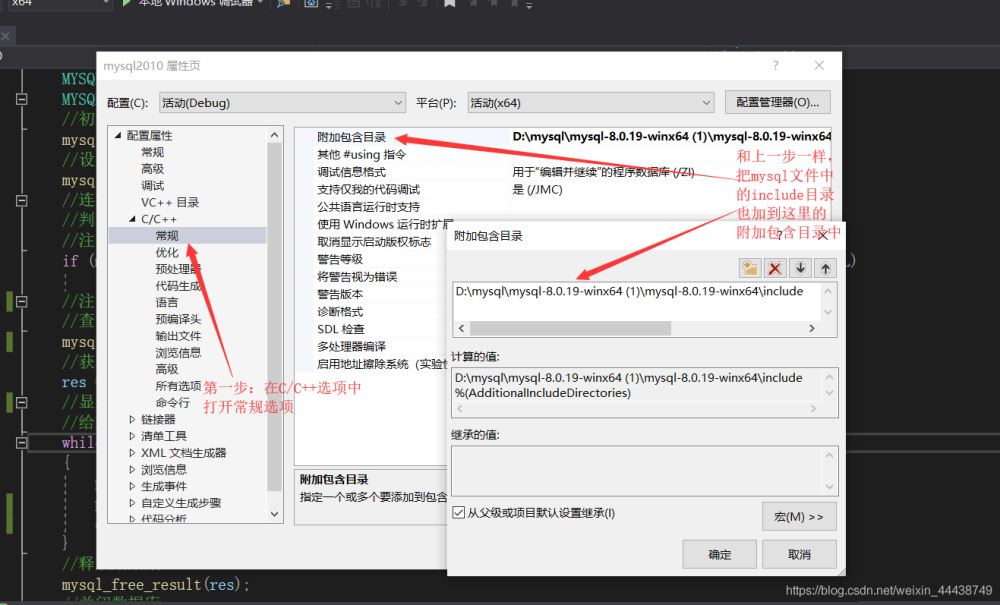
(6) 속성 페이지에서 계속해서 링커 옵션을 클릭합니다. 일반을 클릭하고 MySQL 설치 디렉터리의 lib 경로를 추가 라이브러리 디렉터리에 복사합니다.
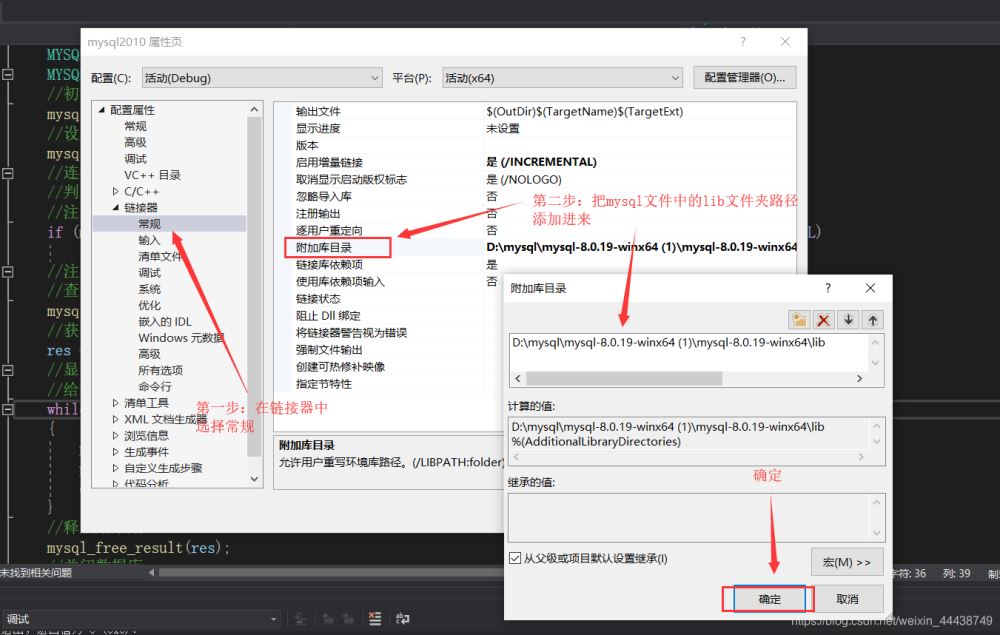
(7) 속성 페이지의 링커에서 계속해서 입력 옵션을 클릭하고 libmysql.lib 파일을 추가합니다. libmysql.lib 이름만 복사하면 되며 경로를 추가할 필요가 없습니다. 마찬가지로 이 파일은 mydql 설치 폴더의 lib 디렉터리에도 있습니다.
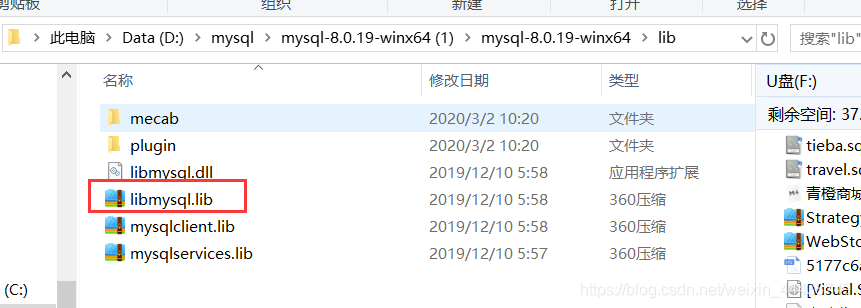
(8) 속성 페이지 상단에서 플랫폼을 확인하고 x64를 선택하면 x32가 잘못되었을 수 있습니다.
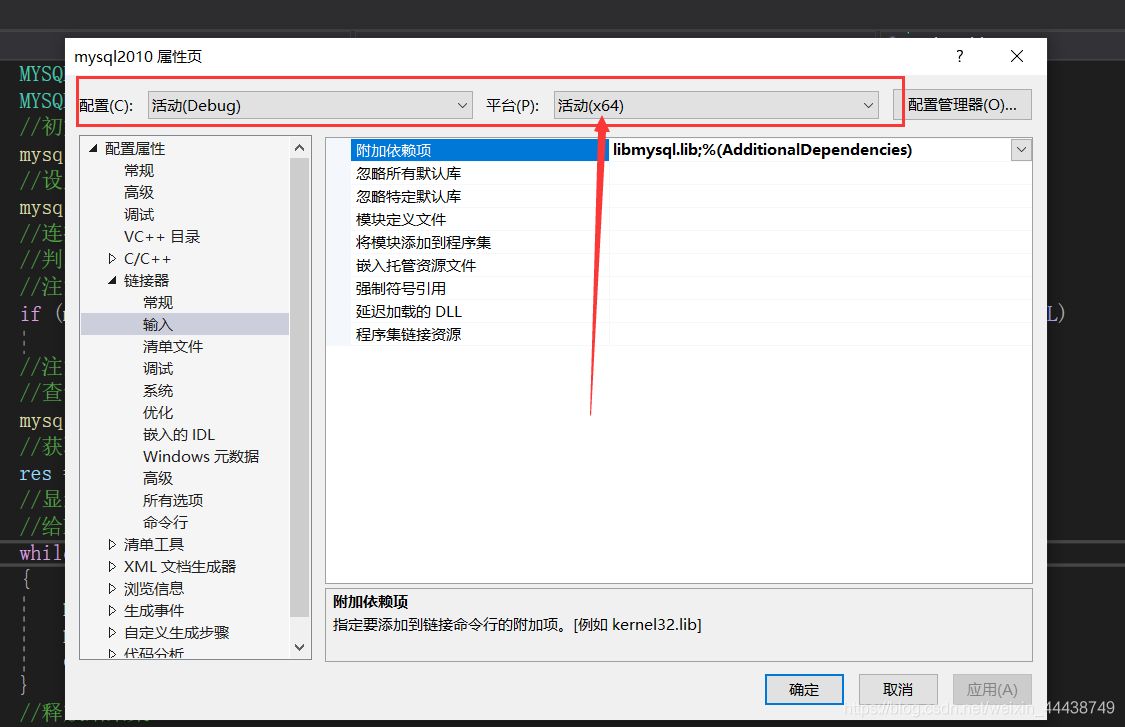
(9) MySQL 설치 디렉터리를 넣습니다. binlibmysql.dll을 c:windowssystem32에 복사합니다.
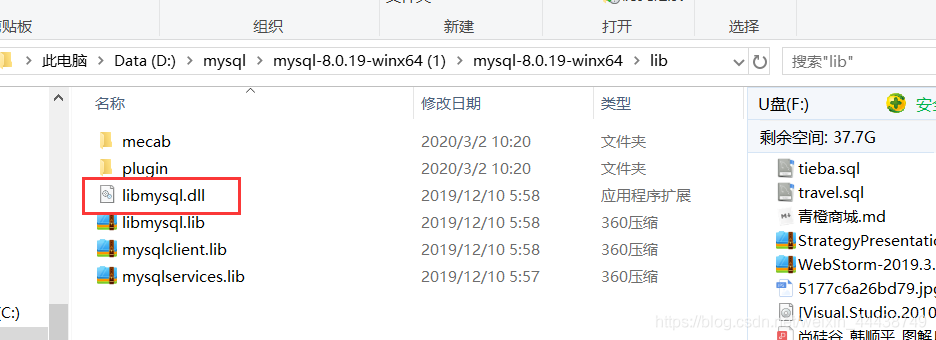
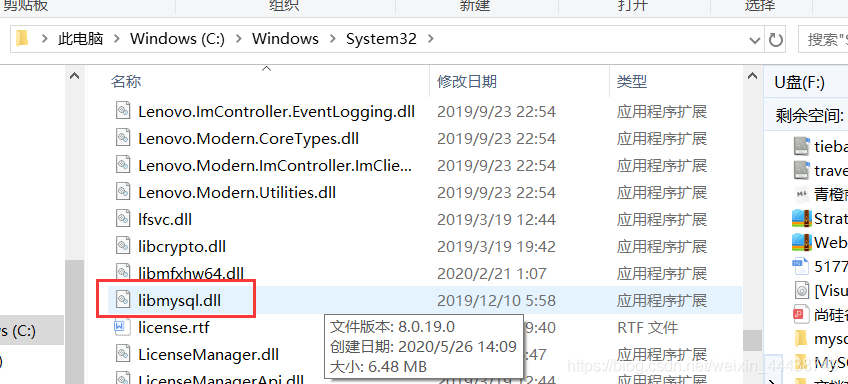
설치가 완료된 후 테스트 코드를 작성할 수 있습니다. 테스트 코드는 다음과 같습니다.
#include <stdio.h>
#include <iostream>
#include "my_global.h"
#include "mysql.h"
using namespace std;
int main()
{
cout << "hello world!" << endl;
MYSQL mysql;
MYSQL_RES* res;
MYSQL_ROW row;
mysql_init(&mysql);
mysql_options(&mysql, MYSQL_SET_CHARSET_NAME, "gbk");
//注意:参数一定要对上。
//第二个参数为主机地址localhost,第三个参数为用户名
//第四个参数为用户密码,第五个参数为连接的数据库
//第六个参数为MySQL的端口号3306
if (mysql_real_connect(&mysql, "localhost", "root", "123456",
"myemployees", 3306, NULL, 0) == NULL)
{
cout << (mysql_error(&mysql));
}
mysql_query(&mysql, "SELECT * from myemployees.employees");
res = mysql_store_result(&mysql);
//显示数据
//给ROW赋值,判断ROW是否为空,不为空就打印数据。
while (row = mysql_fetch_row(res))
{
printf("%s ", row[0]);//打印ID
printf("%s ", row[1]);//打印ID
cout << endl;
}
//释放结果集
mysql_free_result(res);
//关闭数据库
mysql_close(&mysql);
//停留等待
getchar();
system("pause");
return 0;
}실행 과정에서 아래 그림과 같은 에러가 발생한다면 환경변수 설정 문제를 해결해야 합니다.
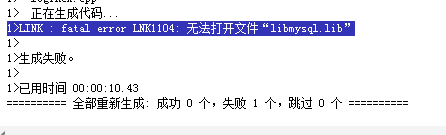
1. 프로젝트 속성을 마우스 오른쪽 버튼으로 클릭하고 VC++ 디렉터리 구성을 확인합니다.
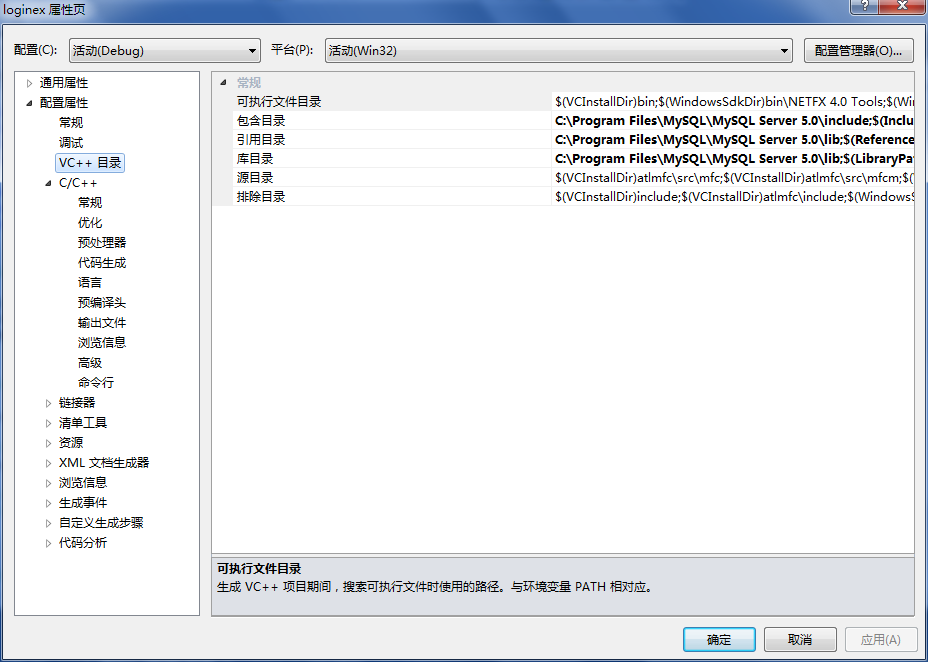
2. 링커에서 입력 옵션을 확인합니다.
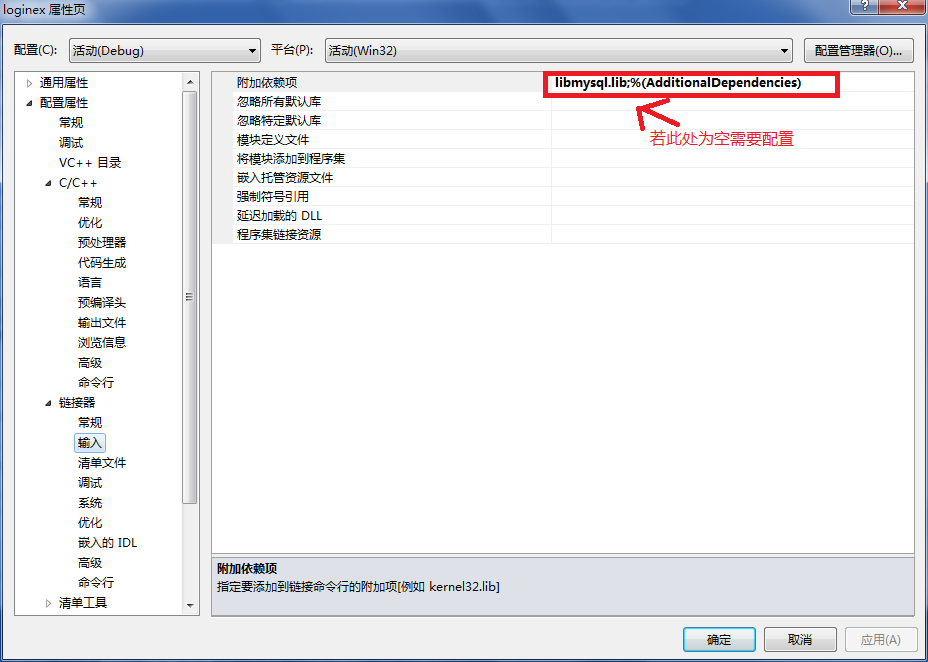
(3) 다음을 "libmysql.dll 및 libmysql.lib "파일은 프로젝트의 .cpp 폴더에 있습니다.
이 세 단계를 통해 대부분의 특정 문제를 확인할 수 있습니다.
잘못된 MySQL 매개 변수를 쓰지 않도록 주의하세요. 잘못 쓰면 'ODBC'@'localhost' 사용자에 대해 다음과 같은 액세스가 거부될 수 있습니다(비밀번호: NO). mysql의 bin 디렉터리에 명령을 입력할 수 있습니다:
mysql. -u root -p, 데이터베이스 사용자 이름과 비밀번호가 올바른지 확인합니다. 올바른 입력은 아래 그림과 같습니다.
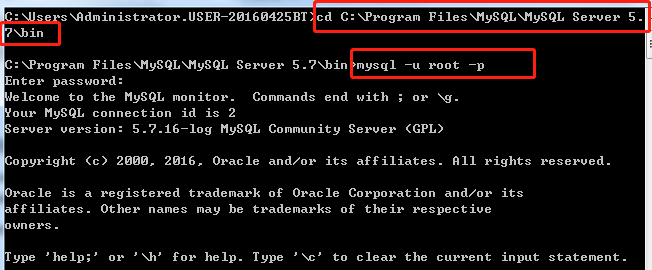
위 내용은 VS2019에서 MySQL 데이터베이스에 연결할 때 흔히 발생하는 문제는 무엇입니까?의 상세 내용입니다. 자세한 내용은 PHP 중국어 웹사이트의 기타 관련 기사를 참조하세요!